Adobe Photoshop(简称PS)是目前最为广泛使用的图像处理软件之一,其强大的功能和灵活的工具使得用户可以进行各种复杂的图像处理操作。钢笔工具怎么抠图?PS中的钢笔工具是一个极其强大且精确的抠图工具,适用于需要精细边缘处理的图像,如人物、物品等。

步骤一:选择钢笔工具
打开PS软件,在左侧工具栏中找到钢笔工具(快捷键P)。如果没有看到钢笔工具,可以右键点击其他工具来选择它。
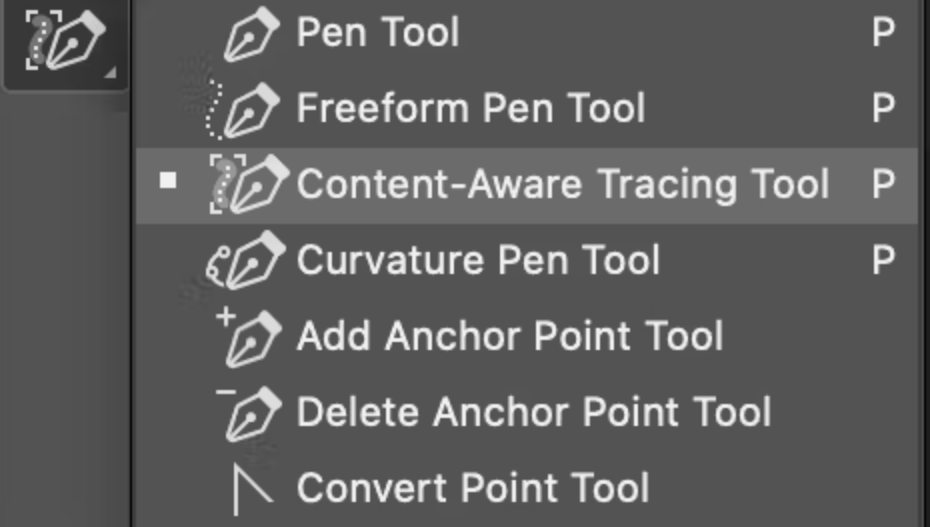
步骤二:创建路径
使用钢笔工具点击图像的边缘,创建第一个锚点。继续点击图像边缘处,创建多个锚点,沿着你想要抠取的物体轮廓勾勒出路径。如果需要绘制曲线,可以在点击时拖动鼠标来调整曲线的形状。

步骤三:闭合路径
当路径围绕物体形成闭合区域时,点击第一个锚点以闭合路径。
步骤四:生成选区
右键点击路径,选择“建立选区”(Make Selection),在弹出的对话框中设置羽化半径(一般为0像素),然后点击“确定”即可生成选区。
步骤五:完成抠图
选中区域后,可以复制(Ctrl+C)并粘贴(Ctrl+V)到新图层,或者直接删除背景,留下抠取的物体。
1、使用曲线调整锚点
在绘制路径时,拖动锚点以创建平滑的曲线,能使抠图更加自然。
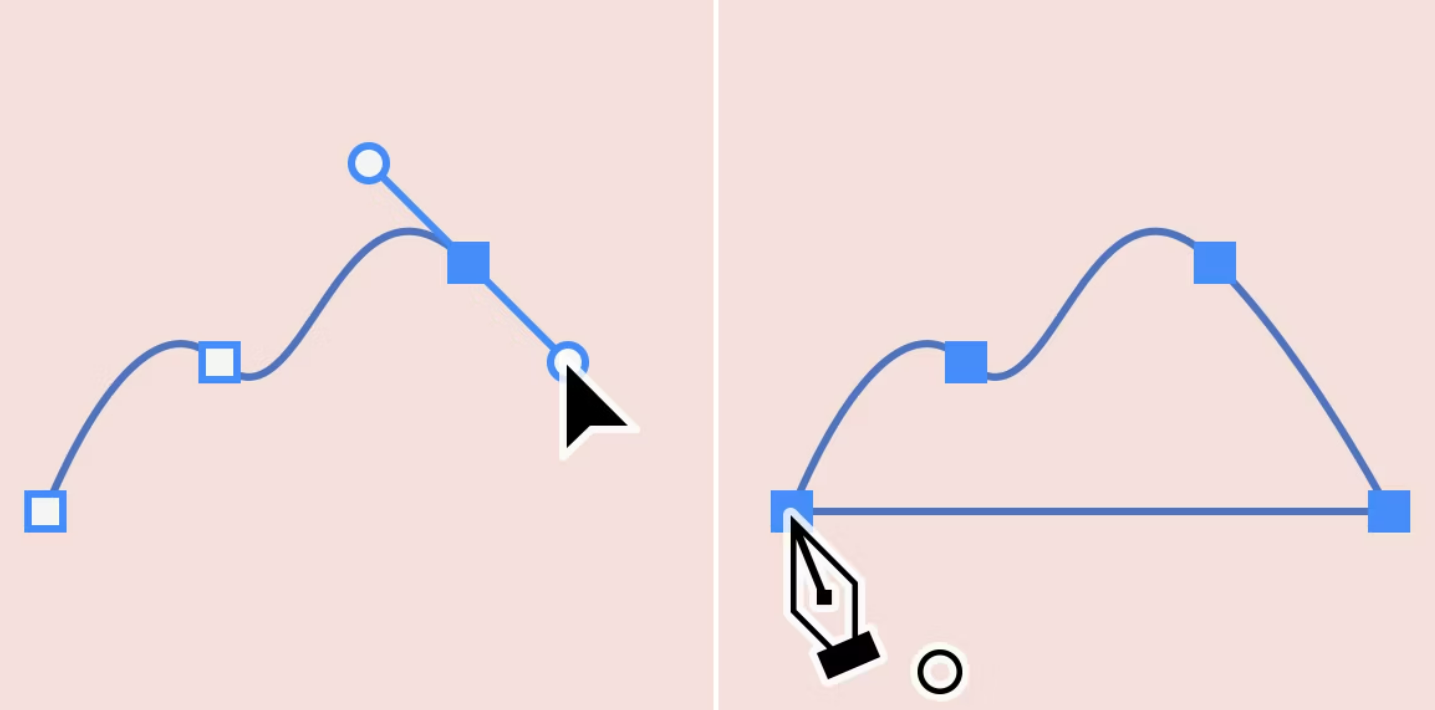
2、添加和删除锚点
路径绘制过程中,如果发现锚点太少或太多,可以通过添加或删除锚点来优化路径。
3、转换点工具
使用转换点工具(Convert Point Tool)可以将曲线锚点转换为直线锚点,或反之。
在视频剪辑中,钢笔工具也扮演着重要角色,主要用于创建遮罩(Mask)来实现特效或者遮挡不需要的部分。视频剪辑软件中常见的钢笔工具可以在时间轴上对视频内容进行精确的选择和处理。以下是两款推荐视频剪辑软件:
1、万兴喵影
万兴喵影是一款功能强大且用户友好的视频剪辑软件。它提供了各种视频编辑工具,包括钢笔工具,适合初学者和专业用户。万兴喵影的智能抠图与AI遮罩功能是其突出特点之一,极大地简化了视频剪辑中的复杂操作。主要功能包括基本剪辑、转场效果、音频处理、视频特效、文字和字幕添加等。特色功能包括智能抠图、AI遮罩功能、音频同步、屏幕录制和快速导出。
智能抠图功能:万兴喵影的智能抠图功能利用AI技术,可以自动识别并抠取视频中的特定元素。首先在万兴喵影中导入需要编辑的视频,在工具栏中选择智能抠图功能,然后标记视频中需要抠取的部分,AI会自动识别并生成抠图区域,如果AI识别的区域不够精确,可以手动调整锚点,确保抠图效果最佳。完成抠图后,可以将抠取的元素进行进一步编辑,如添加特效、调整位置或大小等。
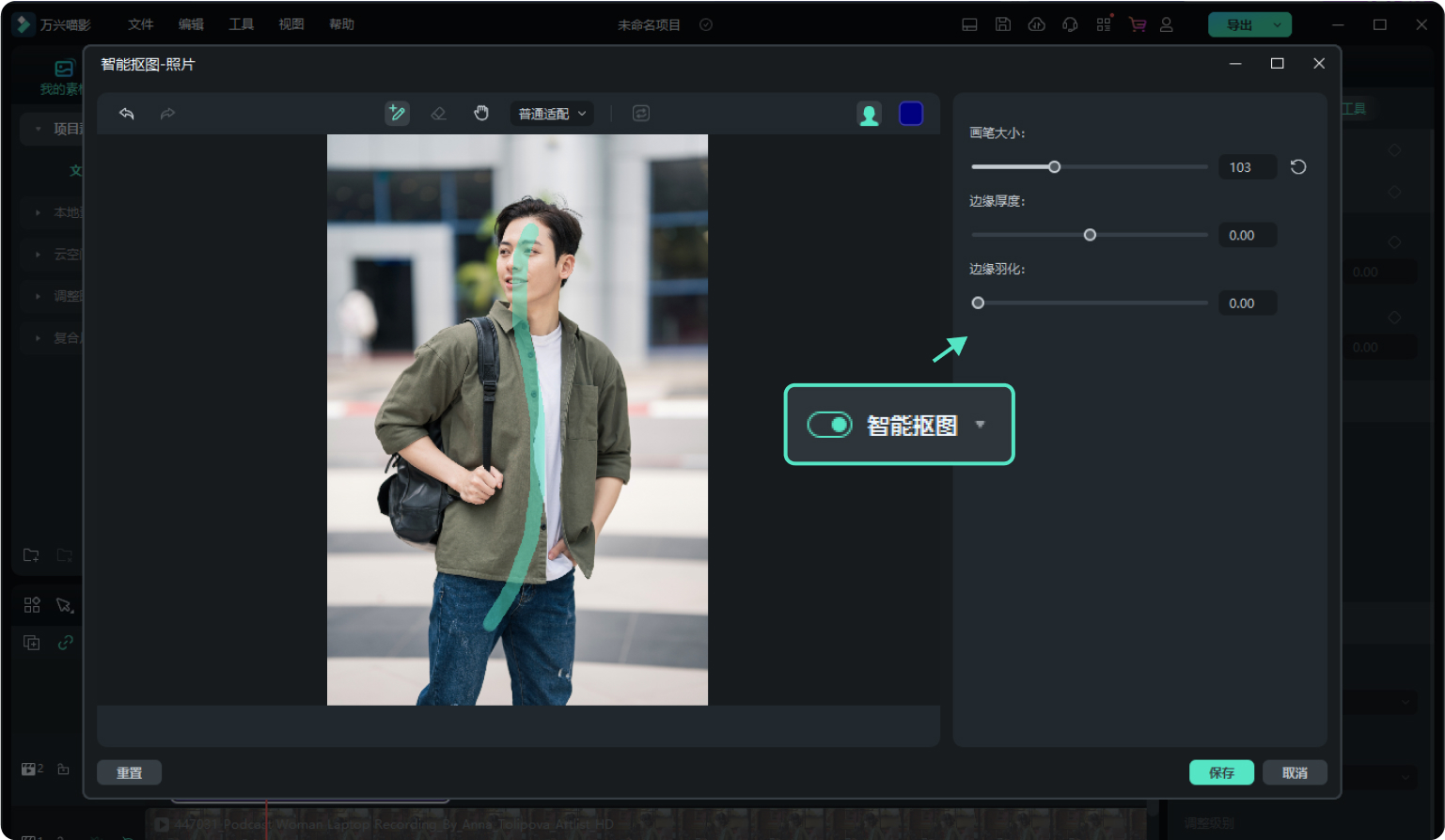
AI遮罩功能:AI遮罩功能是通过AI技术自动识别视频中的物体,并生成遮罩来隐藏或突出特定部分。可以在导入视频后选择AI遮罩工具,AI会自动识别视频中的主要物体,如人物或物体,并生成遮罩。然后可以选择遮罩的类型,如透明、模糊、颜色替换等,应用到视频中需要处理的部分,根据需要调整遮罩的大小、位置和透明度,确保效果达到预期。
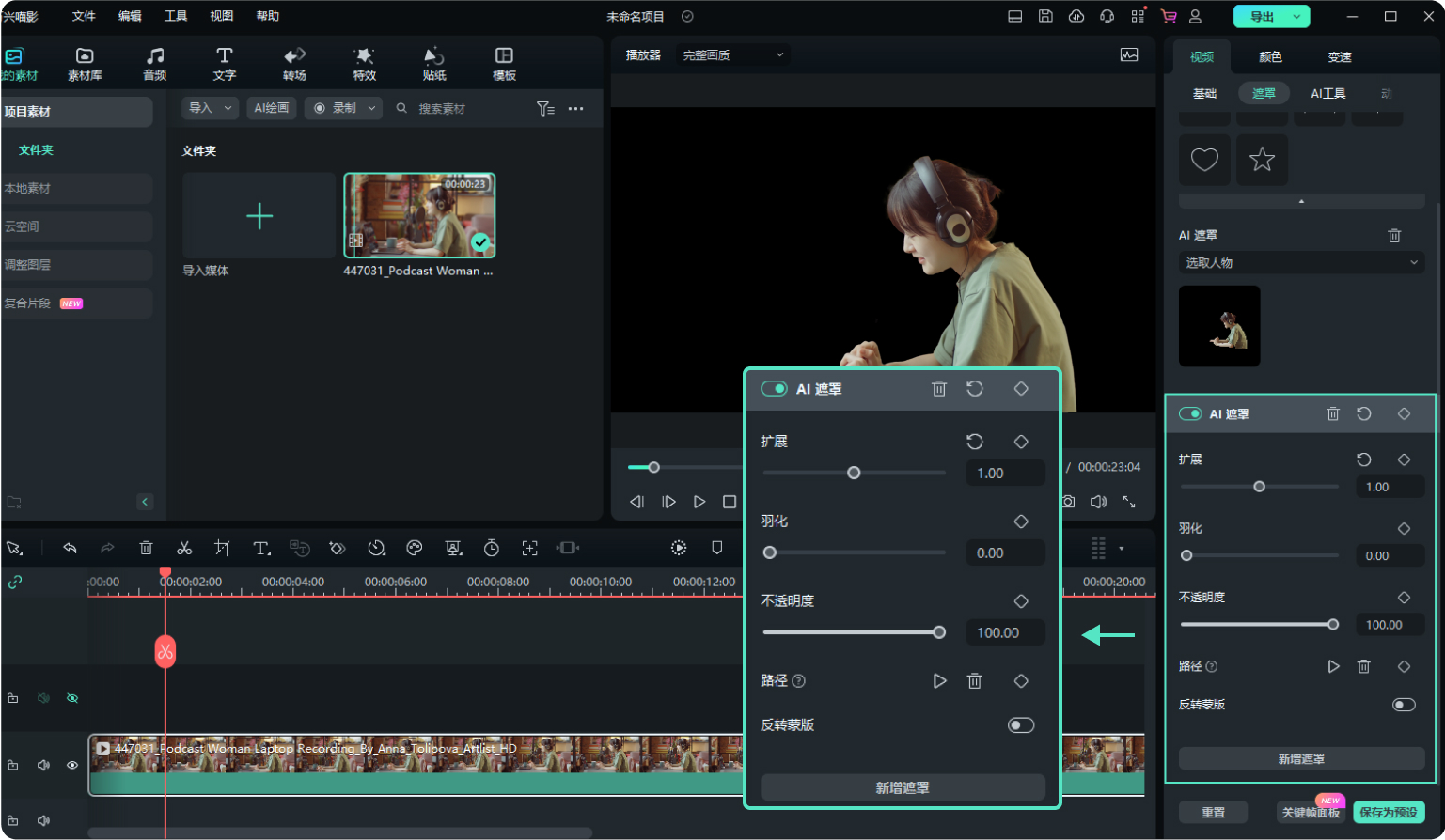
2、Adobe Premiere Pro
Adobe Premiere Pro是专业级视频剪辑软件,广泛应用于电影和电视制作中。它提供了丰富的编辑工具和特效,钢笔工具也是其中重要的功能之一。

主要功能:多轨道编辑、色彩校正、音频处理、运动图形和视频特效。
特色功能:与Adobe其他软件无缝集成、多种输出格式支持、高效的剪辑工作流程。
PS中的钢笔工具和视频剪辑软件中的钢笔工具在图像和视频处理中的作用都是至关重要的。ps钢笔工具怎么抠图上文也有介绍,PS的钢笔工具适用于精细的图像抠图,能够处理复杂的边缘和细节;而视频剪辑软件中的钢笔工具则主要用于创建遮罩,实现视频中特效的精确应用。
万兴喵影作为一款功能强大且易用的视频剪辑软件,其智能抠图和AI遮罩功能大大简化了视频编辑中的复杂操作,使用户能够更加高效地完成视频制作。结合PS和视频剪辑软件的使用,用户可以在图像和视频处理上获得更加专业和出色的效果。









